4 choses à faire avant de mettre à jour macOS

Chaque année, Apple sort une nouvelle mouture de son système d’exploitation macOS. Et chaque année, beaucoup installent la nouvelle mise à jour et se plaignent de bugs, ralentissements et globalement d’une mauvaise expérience.
Voici quelques conseils pour ne pas se prendre la tête et éviter les mauvaises expériences.
Si globalement, faire ce qui s’appelle une “clean Install” est bien entendu la meilleure solution (au final, ça ne fait pas de mal une fois par an), mettre à jour simplement son OS vers la dernière version reste une solution simple et plutôt efficace.
Ces conseils sont assez généraux, et sont applicables pour toutes les versions de macOS
Préparer une clé USB de secours
Depuis quelques versions maintenant, il n’est plus possible d’acheter un DVD d’installation dans le commerce pour l’installer sur sa machine. Tout se passe par l’App Store. En effet, le passage par une galette physique permettait de réinstaller un macOS propre, et de formatter au passage beaucoup plus facilement/rapidement.
Aujourd’hui, si l’installation ou mise à jour se passe mal, il devient beaucoup plus difficile sans autre machine de faire quelque chose si on a pas prévu le coup. Car oui, prévoyez vous un petit temps, quelques heures tout au plus pour réaliser la manipulation, vous n’en serez que plus zen!
Je pense qu’il est important de réaliser une clé USB d’installation de macOS, car elle vous permettra de réaliser bien des opérations. Elle vous permettra aussi d’installer une copie fraiche du système, et d’ainsi formatter tranquillement son disque.

Maintenez vos logiciels à jour
Restons logique, essayer de faire tourner une application de 2005 sur un système de 2021 est une absurdité.
Il ne faudra pas s’étonner si après la mise à jour cette application ne fonctionne plus. Les technologies évoluent vite, et quelques années en informatique peuvent changer radicalement celles ci.
Si beaucoup semblent penser que les mises à jours de macOS n’apportent pas de grandes modifications, il en est souvent tout autre, les modifications étant souvent cachées en profondeur.
Vérifiez que votre application est compatible ou que le développeur envisage de fournir une mise à jour pour les éventuels problèmes avec ce nouvel OS avant de procéder à la mise à jour.
Si l’application est très importante pour vous (par exemple une application utilisée dans un cadre pro), envisagez de retarder le moment de votre mise à jour jusqu’à ce que le développeur supporte la nouvelle version de macOS.
Si le développement de votre application est arrêté, vous devriez dans tout les cas réfléchir à la changer.
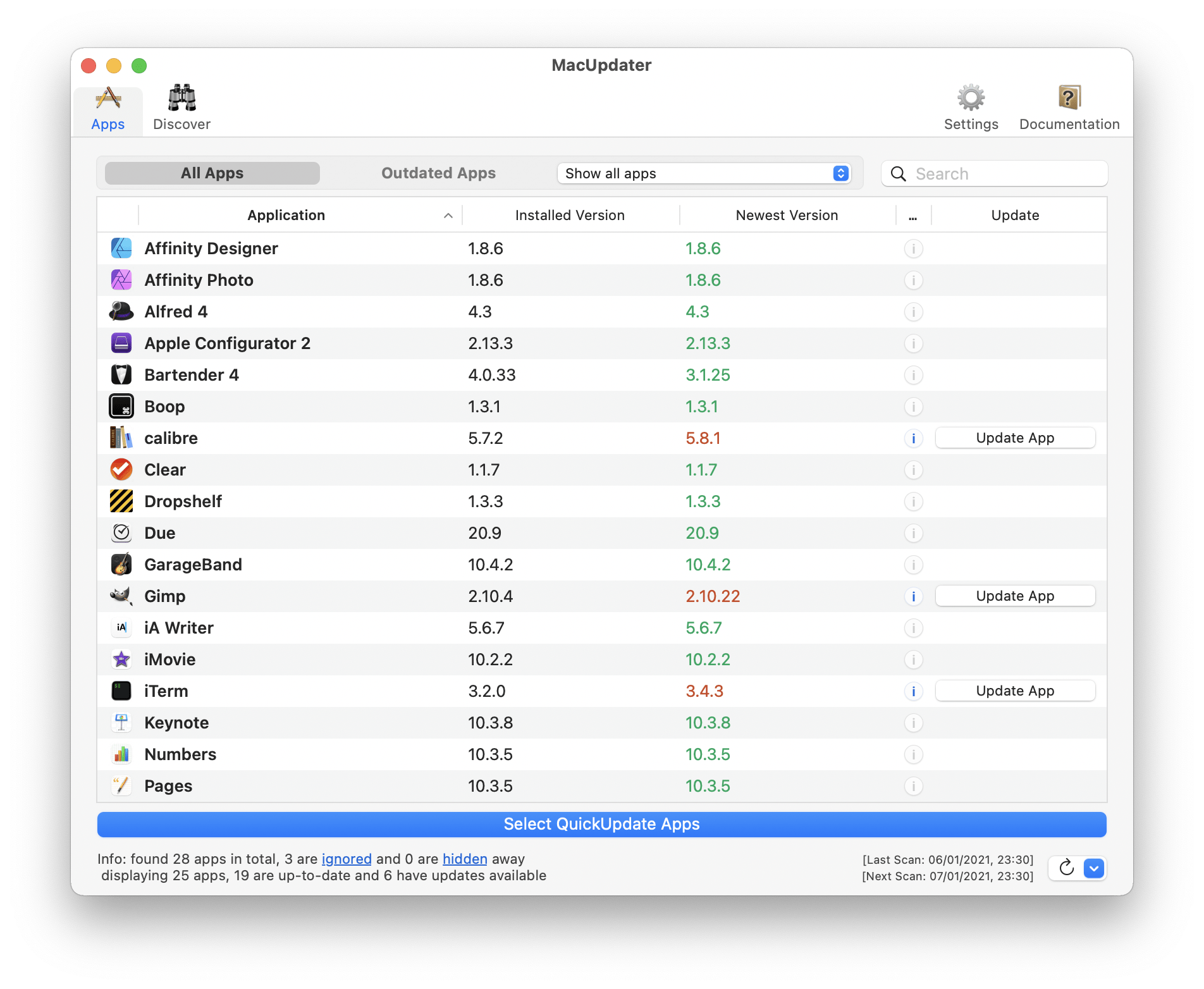
La sauvegarde
On ne le répétera jamais assez, mais faites des sauvegardes (régulièrement c’est mieux)! Rien ne sert de venir pleurer sur des forums pour des outils ou solutions miracles pour récupérer vos données. Il n’y en a simplement pas.
De plus, la sauvegarde sur Mac est très facile d’accès à tout un chacun avec un outil très bien fait comme TimeMachine inclus de base. Sa mise en place prend littéralement 2 minutes, et vous permettra de ne pas pleurer si quelque chose se passe mal.
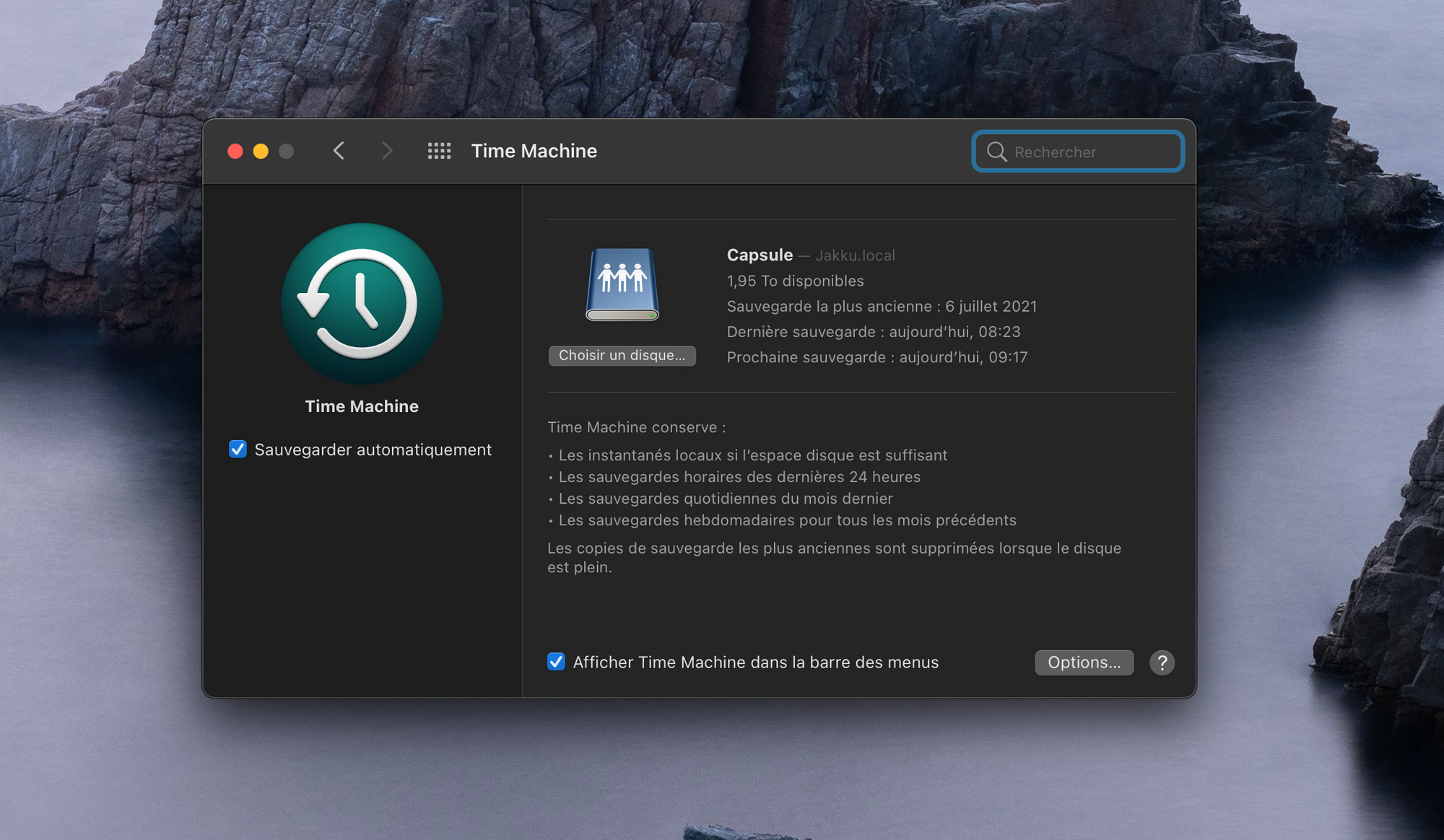
Pour se faire, plusieurs choix s’offrent à vous. TimeMachine fait bien le job, permettant de sauvegarder sur disque externe, un NAS, l’intégralité de son Mac, mais il existe d’autres solutions, comme SuperDuper ou CarbonCopyCloner qui permettent de créer un clone exact de votre disque sur un autre disque, et de démarrer dessus au besoin ! Si ces logiciels peuvent paraitre austère, leur utilisation est quand à elle, plutôt didactique.
Mais ces outils sauvegardent l’intégralité du Mac, pour une restauration complète. Si comme moi, vous optez pour un formatage et une réinstallation complète du système, ceci n’est pas obligatoirement nécessaire, mais néanmoins pratique. Ne sous-estimez pas l’utilisation de services comme DropBox qui vous permettrons de sauvegarder vos documents et images simplement, et de les remettre en place une fois l’application installée sur le nouveau système.
Petite astuce pour ne pas repartir totalement de zéro : TimeMachine crée une copie de tout les fichiers de votre Mac, dans des dossiers par date. Vous pouvez utiliser cette sauvegarde (au final ce n’est qu’un disque dur où se trouvent tout vos fichiers) pour replacer au bon endroit vos documents, images et préférences. Vous pouvez aussi utiliser l’assistant de migration de données (Applications > Utilitaires > Assistant Migration) pour remettre vos applications et données comme précédemment.
Un peu de ménage
Ce qui pose souvent des soucis lors d’une mise à jour de système, c’est le conflit d’utilisation d’anciens fichiers de configuration avec des nouvelles versions des logiciels. Ceux-ci peuvent engendrer des comportements un peu bizarres, ou carrément le non fonctionnement de certaines applications. Une des solutions consiste à créer une nouvelle session utilisateur, ne pas modifier de paramètres, y migrer ses données, supprimer l’ancienne session, et lancer la mise à jour.
Pour ceux qui ne souhaitent pas faire ça, commencez par faire du ménage dans les apps que vous n’utilisez pas. Un bon outil est AppCleaner, c’est gratuit, et supprimera vos logiciels ainsi que leurs fichiers de paramètres.
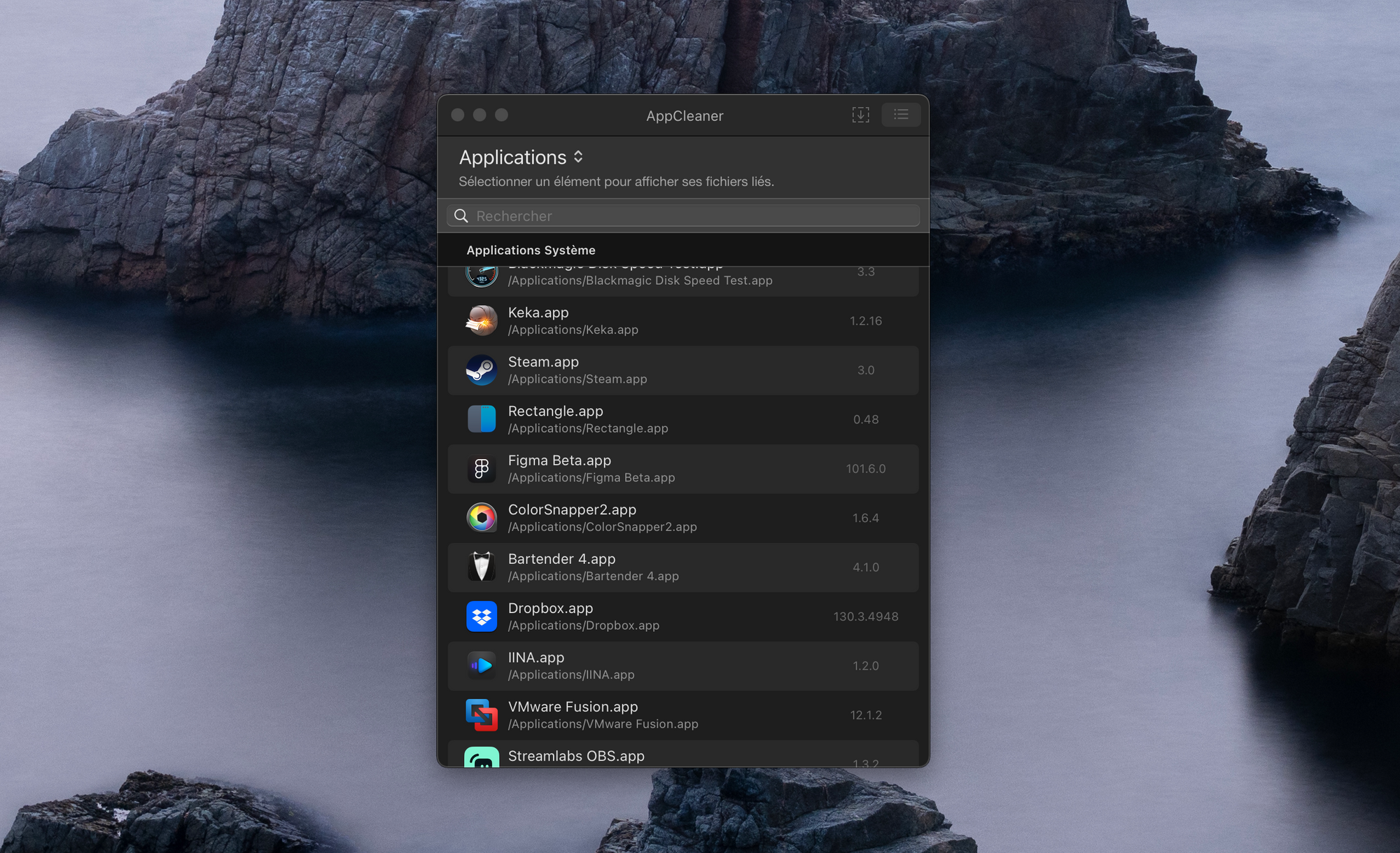
Un autre outil très bien réalisé, et qui nettoiera plus en profondeur votre système est CleanMyMac, il est payant, mais vaut clairement le coup, je vous le conseille. Il permettra surtout de supprimer d’anciens fichiers de configuration plus utilisés ainsi que desfichiers de cache, vous libérant de précieux Go sur votre machine.
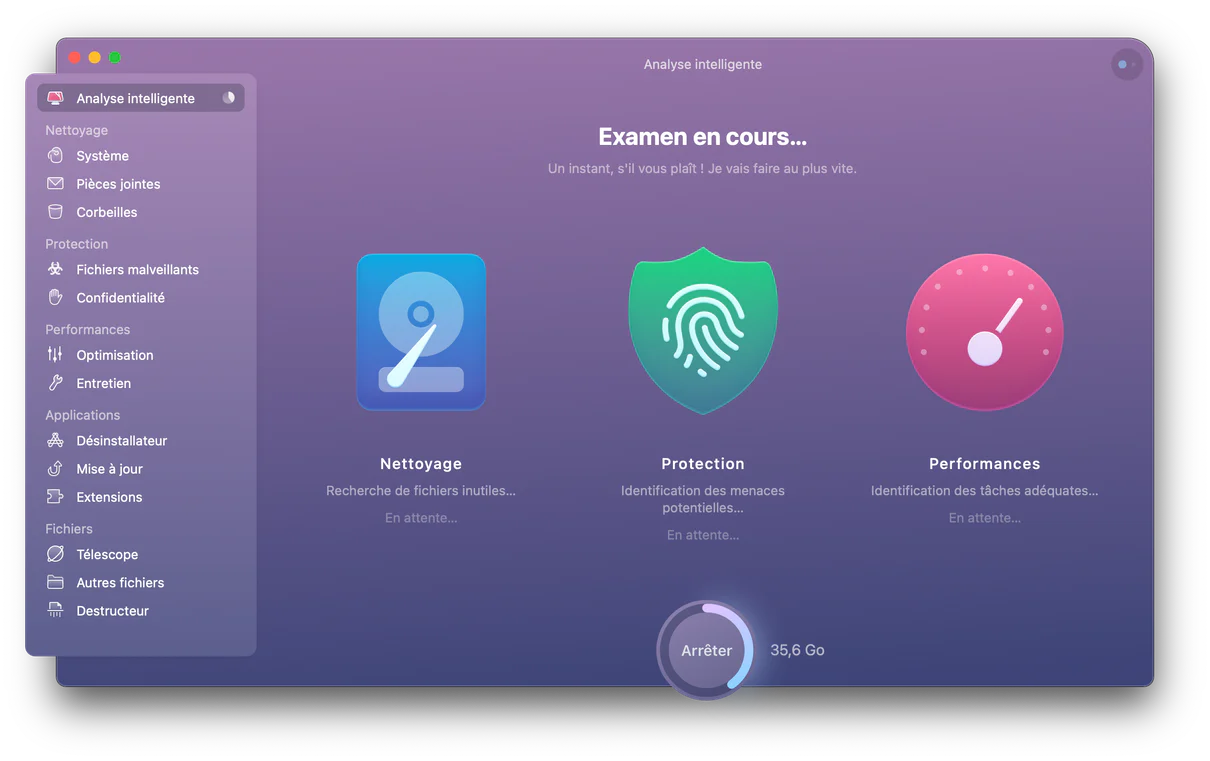
Une fois ce ménage fait, rendez-vous dans l’utilitaire de disque d’OSX, (se trouve dans Applications>Utilitaires>Utilitaire de disque) pour corriger les erreurs possibles du disque.
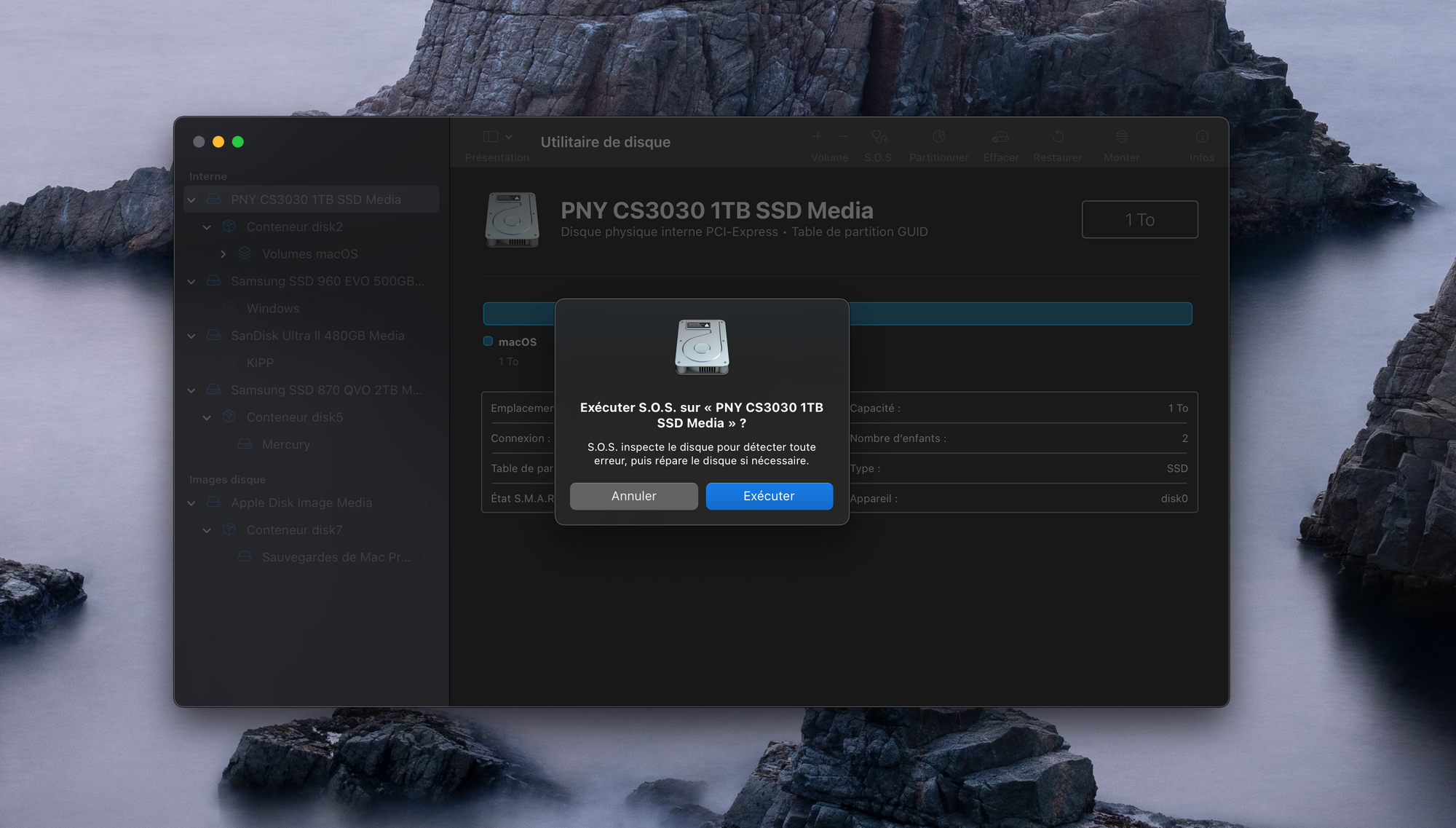
Il est important de réaliser les 2 opérations, commencez par “réparer les permissions du disque“, puis “vérifiez le disque“, et “réparer le disque” au besoin. Si un problème est détecté, et persiste malgré les réparations du disque, il vaut mieux voir à corriger ces erreurs avant d’envisager une mise à jour, sous peine de plus gros ennuis.
Faites la mise à jour !
Vous avez votre sauvegarde sur votre NAS ou disque externe et votre Mac est au top de sa forme, c’est le moment de faire la mise à jour. Suivez les instructions de l’installer d’OSX. Votre machine redémarrera plusieurs fois, c’est normal. Ça peut paraitre logique, mais n’interrompez pas la mise à jour !
Et si quelque chose venait à ne pas fonctionner, n’oubliez pas que vous pouvez toujours restaurer une copie fonctionnelle de votre TimeMachine à l’aide de votre clé USB crée plus haut 🙂
Bonne migration !